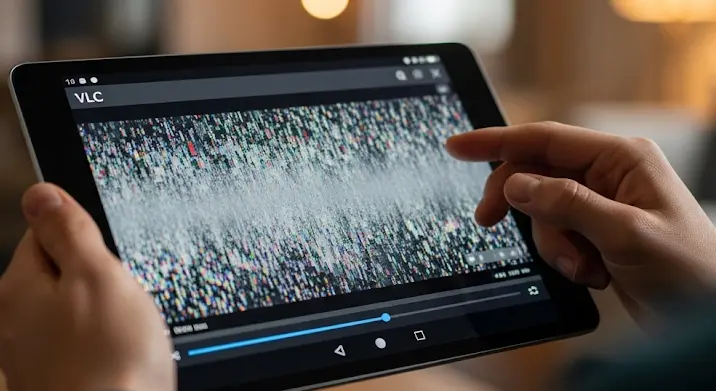
A VLC Media Player egy rendkívül népszerű és sokoldalú médialejátszó, amely szinte minden platformon elérhető, beleértve a táblagépeket is. Bár általában megbízható, időnként előfordulhatnak lejátszási problémák, különösen bizonyos fájltípusok, mint a BDRIP és MWTV esetén. Ez a cikk átfogóan foglalkozik ezekkel a problémákkal, a lehetséges okokkal, és persze a legfontosabb: a megoldásokkal.
Miért Akadozik a VLC a BDRIP és MWTV Fájlokkal?
Számos oka lehet annak, hogy a VLC nehezen birkózik meg a BDRIP és MWTV formátumokkal a táblagépen. Nézzük a leggyakoribbakat:
- Kodek problémák: A BDRIP és MWTV fájlok különböző kodekekkel lehetnek kódolva. Előfordulhat, hogy a táblagépen futó VLC verzió nem rendelkezik a megfelelő kodekekkel a lejátszáshoz.
- Hardveres korlátok: A táblagépek processzorai és grafikus kártyái nem mindig elég erősek a nagy felbontású videók, különösen a BDRIP formátumban találhatóak problémamentes lejátszásához.
- Szoftveres hibák: A VLC-ben lévő hibák vagy a táblagép operációs rendszerével való inkompatibilitás is okozhat akadozást és lejátszási hibákat.
- Fájl sérülés: A BDRIP vagy MWTV fájl sérült lehet, ami megakadályozza a helyes lejátszást.
- Alacsony tárhely: Ha a táblagépen kevés a szabad hely, az befolyásolhatja a VLC működését.
- Elavult VLC verzió: Egy régi VLC verzió nem tartalmazhatza a legújabb kodekeket és javításokat.
Megoldások a VLC Lejátszási Problémáira
Most, hogy azonosítottuk a lehetséges okokat, nézzük meg a megoldásokat a VLC lejátszási problémák elhárítására:
1. VLC Frissítése
Az első és legfontosabb lépés a VLC Media Player frissítése a legújabb verzióra. A fejlesztők folyamatosan dolgoznak a hibák javításán és az új kodekek hozzáadásán. A frissítés gyakran megoldja a legtöbb lejátszási problémát.
2. Hardveres Gyorsítás Engedélyezése
A hardveres gyorsítás lehetővé teszi, hogy a grafikus kártya is részt vegyen a videó dekódolásában, ami jelentősen csökkentheti a processzor terhelését. A VLC-ben a beállítások között engedélyezheti ezt a funkciót. Keresse meg a „Bemeneti / Kodekek” fület a Beállításokban, és állítsa a „Hardveres dekódolás” opciót „Automatikus” vagy „VDPAU” (ha elérhető) értékre.
3. Kimeneti Modul Módosítása
Néha a kimeneti modul megváltoztatása segíthet a lejátszási problémákon. Próbálja ki a „Beállítások” -> „Videó” -> „Kimenet” menüben a különböző kimeneti modulokat, mint például az „OpenGL”, „Direct3D” vagy „Android display”.
4. Kodek Telepítése
Bár a VLC általában sok kodekkel rendelkezik, előfordulhat, hogy egy speciális kodekre van szükség a BDRIP vagy MWTV fájl lejátszásához. Keressen rá a fájlhoz tartozó kodekre az interneten, és telepítse a táblagépére. Fontos, hogy megbízható forrásból származó kodeket telepítsen a biztonság érdekében.
5. Fájl Konvertálása
Ha semmi sem működik, a legbiztosabb megoldás a BDRIP vagy MWTV fájl konvertálása egy másik, jobban támogatott formátumba, például MP4-be. Számos ingyenes videó konvertáló program áll rendelkezésre, mint például a HandBrake vagy az Any Video Converter.
6. Felesleges Alkalmazások Bezárása
A táblagépen futó többi alkalmazás is befolyásolhatja a VLC teljesítményét. Zárja be a felesleges alkalmazásokat, mielőtt elindítaná a BDRIP vagy MWTV fájlt.
7. Fájl Ellenőrzése
Ellenőrizze, hogy a BDRIP vagy MWTV fájl nem sérült-e. Próbálja meg lejátszani egy másik eszközön. Ha ott is problémák vannak, valószínűleg a fájl sérült, és újra kell letöltenie.
8. Tárhely Felszabadítása
Győződjön meg róla, hogy a táblagépen elegendő szabad tárhely van. Ha kevés a hely, töröljön felesleges fájlokat és alkalmazásokat.
9. VLC Beállítások Visszaállítása
Ha a problémák a VLC beállítások megváltoztatása után jelentkeztek, állítsa vissza a VLC-t az alapértelmezett beállításokra. A „Beállítások” -> „Speciális” menüben találja meg a „Beállítások visszaállítása” opciót.
Összegzés
A VLC lejátszási problémák a táblagépen BDRIP és MWTV fájlokkal kapcsolatban frusztrálóak lehetnek, de a fenti megoldásokkal általában orvosolhatók. Ne feledje, hogy a hardveres korlátok is befolyásolhatják a lejátszást, ezért ha a probléma továbbra is fennáll, érdemes lehet egy erősebb eszközt használni a videók lejátszásához.
